En Xataka hemos hablado en anteriores ocasiones sobre diversas formas para calibrar nuestro televisor y sacarle el máximo provecho. Sin duda, se trata de una de las mejores formas de aumentar la calidad de imagen de nuestro panel, dejándolo a nuestro gusto. Con la llegada de la nueva generación de consolas, esto se ha vuelto aún más importante, ya que se trata de una manera de disfrutar al máximo de todos nuestros juegos.
Si bien existen numerosas herramientas para calibrar nuestro televisor o monitor, las últimas consolas de Microsoft también cuentan con una opción nativa para ajustar los parámetros de imagen de nuestra tele. Esta opción se encuentra en el apartado de configuración de la propia consola, y a través de diversos patrones podremos modificar aspectos como el brillo, contraste, color, y más.
Cómo calibrar el televisor con una Xbox Series X/S
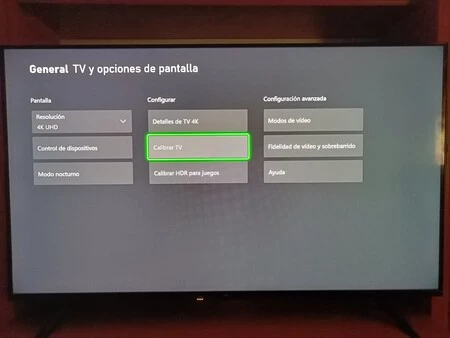
Para calibrar correctamente nuestro televisor mediante una Xbox Series X o Series S, debemos de ir al apartado de Configuración y en la pestaña de 'General' acceder a la opción de 'TV y opciones de pantalla'. Ya aquí, tan solo habrá que seleccionar donde dice 'Calibrar TV'.
Antes de comenzar, en la herramienta nos ofrecen una serie de recomendaciones para conseguir calibrar el televisor de manera óptima:
- Tener enchufada la consola a la entrada HDMI que mejor prestaciones nos ofrece, ya sea HDMI 2.1, 2.0, eARC, etc.
- Definir la mejor resolución que admita el televisor. Esto lo podemos hacer a través de 'TV y opciones de pantalla' del menú de configuración de Xbox.
- Hay que asegurarse de que contamos con la iluminación habitual con la que jugamos.
- Dejar la televisión encendida unos 5 minutos para prepararla.
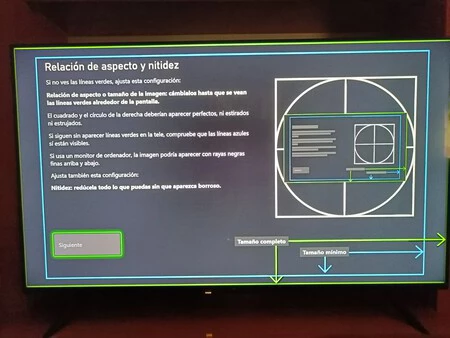
Tras ello, la consola empezará a mostrarnos una serie de patrones que nos servirán de guía para la configuración de nuestro televisor. El primero de ellos es el de 'Relación de aspecto y nitidez'. Aquí tenemos que estar seguros de que la imagen no se coma ningún borde y muestre todo al completo, estando alineada con el tamaño de nuestro panel. En cuanto a la nitidez, debemos de ajustarla bajándola todo lo que podamos sin que aparezca borroso.
Una vez configurada la relación de aspecto y nitidez, nos toca modificar el brillo, el nivel de negros en HDMI, la gamma y el nivel de retroiluminación del panel. Para ajustar el brillo, tan solo tendremos que subirlo al máximo y después comenzar a bajar hasta que el ojo no aparezca en pantalla.
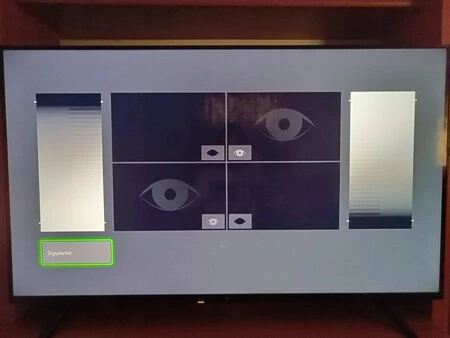
Según la configuración, la gamma la tendremos que dejar en 2.2 o 2.0. El rango de HDMI lo debemos dejar en automático, alto o completo. Y en cuanto a la retroiluminación, modificarla hasta que tengamos los negros más profundos posibles, pero sin perder toda la fuerza en los blancos.
Luego nos toca ajustar el contraste. Aquí debemos de ajustar este parámetro hasta que casi no podamos ver el sol que aparece en la parte derecha, pero sin dejar de ver el ojo en la parte inferior. Tras esto, aparecerá un nuevo patrón para ajustar el brillo. Aquí basta con modificarlo hasta que el ojo desaparezca.
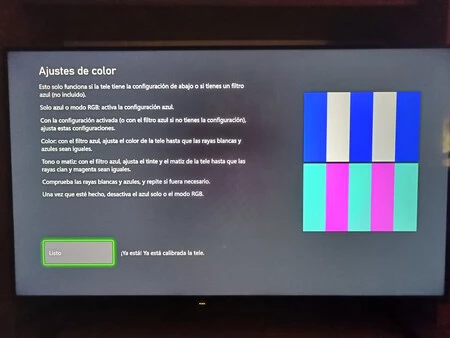
Por último, tendremos una opción para modificar el color del televisor mediante filtros azules o el modo RGB. Para ello, debemos de activar el filtro azul y modificar el color hasta que las líneas azules y blancas sean iguales. Lo mismo para la saturación. Con el filtro activo, debemos ajustarla hasta que las líneas en cian y magenta parezcan iguales.
Una vez configurados todos los parámetros ya tendremos listo y calibrado nuestro televisor. Si bien la diferencia no será milagrosa, sí le podremos sacar el máximo partido posible a los títulos a los que juguemos en la tele.




